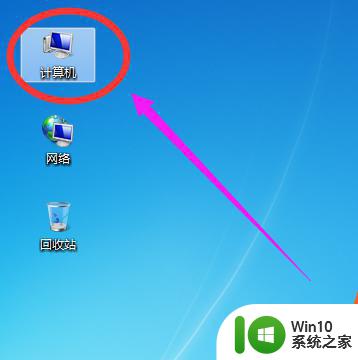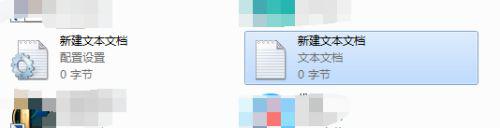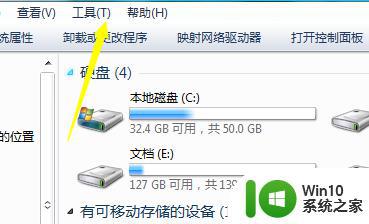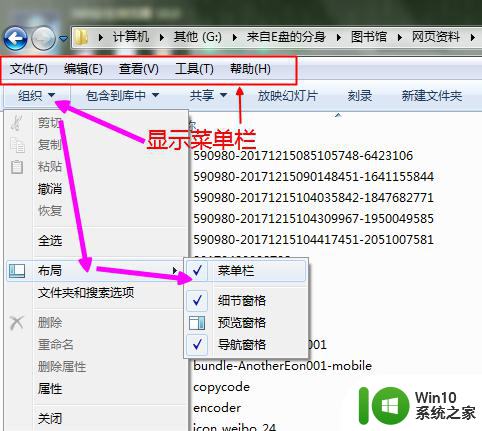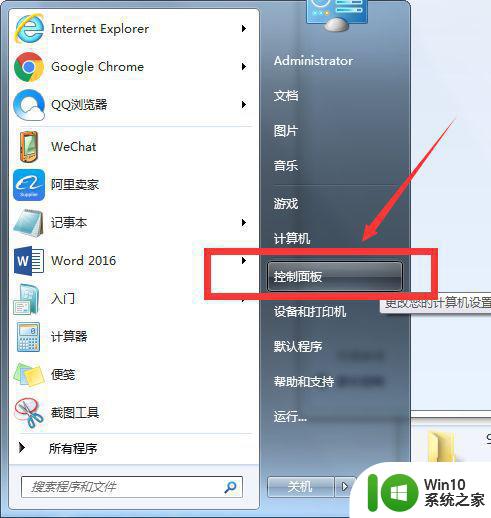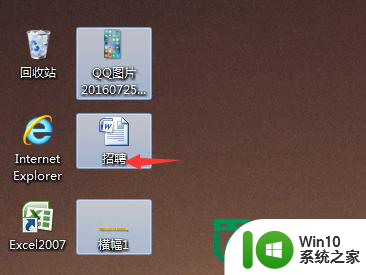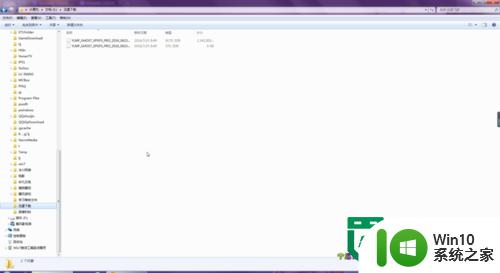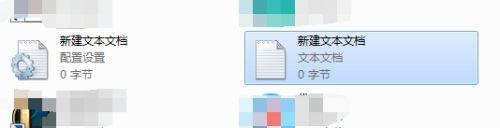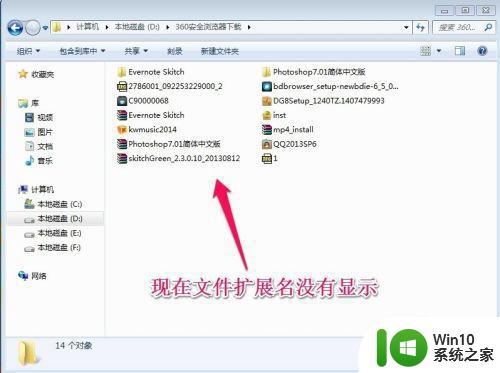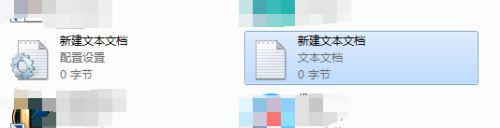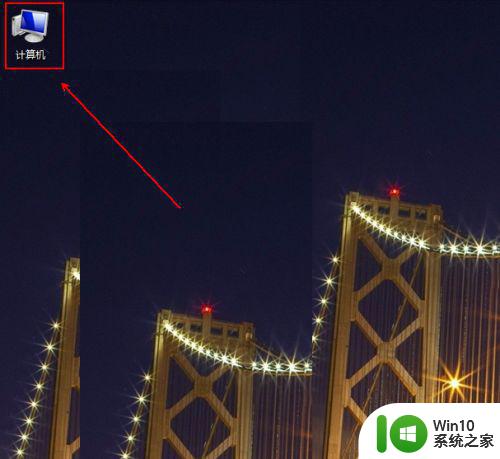win7文件扩展名显示不出来怎么办 win7如何修改文件扩展名显示方式
更新时间:2023-07-08 16:48:35作者:xiaoliu
win7文件扩展名显示不出来怎么办,在使用Windows 7时,有时会遇到文件扩展名无法显示的问题,这可能导致我们无法准确识别文件类型,给使用带来麻烦。为此我们可以通过以下方法解决:首先,单击“开始”菜单,选择“控制面板”。然后在控制面板中,点击“外观和个性化”,再选择“文件夹选项”。接着在“文件夹选项”窗口中,切换到“查看”选项卡。最后找到“隐藏已知文件类型的扩展名”并取消勾选。这样我们就能够正确显示文件的扩展名,方便我们进行文件管理和识别。
具体方法:
1、首先我们需要打开我们一个文件夹,找到查看的地方。
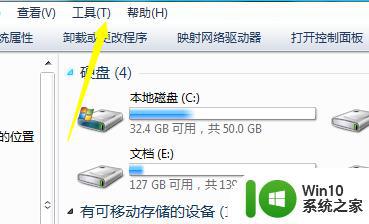
2、找到之后我们点击菜单上的工具---文件夹选项。
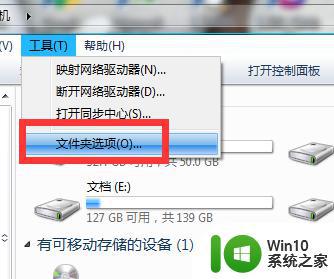
3、然后我们点击文件夹想选项下的查看。
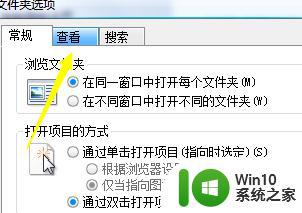
4、在查看下面我们找到一个显示文件夹的扩展名。
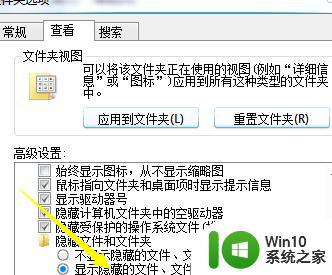
5、设置完成之后我们点击右下角的确定保存。
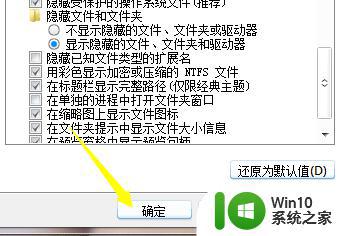
6、我们返回到我们文件查看的地方,就可以看到已经显示了文件名的后缀和扩展了。

以上就是如何解决Win7无法显示文件扩展名的方法,如果您还不了解,请按照本文的步骤进行操作,希望本文对您有所帮助。